
Spisu treści:
- Autor John Day [email protected].
- Public 2024-01-30 11:29.
- Ostatnio zmodyfikowany 2025-01-23 15:02.

Linia Dimension Engineering sterowników silników Sabertooth oraz linia sterowników RoboClaw BasicMicro są popularnym wyborem dla podstawowych projektów robotyki. Używają jednak dwóch bardzo różnych systemów do konfiguracji sterownika. Sabertooth używa przełącznika DIP, a RoboClaw korzysta z systemu oprogramowania o nazwie Motion Studio. Ten artykuł pokazuje, jak przejść z ustawień w istniejącej konfiguracji Sabertooth do podobnej konfiguracji na kontrolerze RoboClaw.
Krok 1: Sterowanie RC z napędem różnicowym


Jedną z najpopularniejszych konfiguracji RoboClaw i Sabertooth jest użycie wyjścia odbiornika RC do sterowania robotem z napędem różnicowym. Roboty i łaziki w stylu czołgów są powszechnym zastosowaniem w tej konfiguracji. Powyższy obrazek pokazuje ustawienia przełącznika Sabertooth DIP dla tego trybu.
Aby skonfigurować RoboClaw, aby pasował do ustawień Sabertooth, postępuj zgodnie z poniższymi instrukcjami.
Podłącz RoboClaw do komputera za pomocą kabla USB. Zwróć uwagę, że RoboClaw nie jest zasilany przez połączenie USB i wymaga dedykowanego źródła zasilania. Otwórz Motion Studio i kliknij „Połącz wybrane urządzenie”. Teraz kliknij „Ustawienia ogólne” po lewej stronie aplikacji.
W okienku oznaczonym „Setup” ustaw tryb sterowania na „RC”. Następnie w okienku oznaczonym „RC/Analog Options” zaznacz pole „Mixing”. Zakończ, zapisując ustawienia na tablicy. W menu u góry aplikacji wybierz „Urządzenie”, a następnie „Zapisz ustawienia”.
RoboClaw jest teraz skonfigurowany do pracy w trybie RC z napędem różnicowym. Zobacz obraz, aby zobaczyć, jak wyglądają ustawienia w Motion Studio.
Krok 2: Sterowanie analogowe z napędem różnicowym


Inną popularną konfiguracją jest użycie analogowego urządzenia wejściowego, takiego jak joystick lub potencjometry, do sterowania robotem z napędem różnicowym. Obraz przedstawia ustawienia przełącznika Sabertooth DIP dla tego trybu.
Aby skonfigurować RoboClaw, aby pasował do ustawień Sabertooth, postępuj zgodnie z poniższymi instrukcjami.
Podłącz RoboClaw do komputera za pomocą kabla USB. Zwróć uwagę, że RoboClaw nie jest zasilany przez połączenie USB i wymaga dedykowanego źródła zasilania. Otwórz Motion Studio i kliknij „Połącz wybrane urządzenie”. Teraz kliknij „Ustawienia ogólne” po lewej stronie aplikacji.
W okienku oznaczonym „Setup” ustaw tryb sterowania na „Analog”. Następnie w okienku oznaczonym „RC/Analog Options” zaznacz pole „Mixing”. Zakończ, zapisując ustawienia na tablicy. W menu u góry aplikacji wybierz „Urządzenie”, a następnie „Zapisz ustawienia”.
RoboClaw jest teraz skonfigurowany do pracy w trybie RC z napędem różnicowym. Zobacz obraz, aby zobaczyć, jak wyglądają ustawienia w Motion Studio.
Krok 3: Numer seryjny pakietu


W celu bardziej skomplikowanego sterowania sterownikiem silnika można użyć trybu pakietowego szeregowego w połączeniu z mikrokontrolerem do wysyłania poleceń do sterownika silnika. Zarówno RoboClaw, jak i Sabertooth obsługują tryb szeregowy pakietów, chociaż istnieją między nimi pewne różnice w implementacji. Obraz przedstawia ustawienia przełącznika DIP dla trybu Sabertooth w trybie pakietowym.
Aby skonfigurować RoboClaw, aby pasował do ustawień Sabertooth, postępuj zgodnie z poniższymi instrukcjami.
Podłącz RoboClaw do komputera za pomocą kabla USB. Zwróć uwagę, że RoboClaw nie jest zasilany przez połączenie USB i wymaga dedykowanego źródła zasilania. Otwórz Motion Studio i kliknij „Połącz wybrane urządzenie”. Teraz kliknij „Ustawienia ogólne” po lewej stronie aplikacji.
W okienku oznaczonym „Setup” ustaw tryb sterowania na „Packet Serial”. Następnie w okienku oznaczonym „Serial” ustaw Packet Serial Address na 128, a Baudrate na tę samą prędkość transmisji, która jest używana z Sabertooth. Zakończ, zapisując ustawienia na tablicy. W menu u góry aplikacji wybierz „Urządzenie”, a następnie „Zapisz ustawienia”.
RoboClaw jest teraz skonfigurowany do pracy w trybie RC z napędem różnicowym. Zobacz obraz, aby zobaczyć, jak wyglądają ustawienia w Motion Studio.
Istnieją różnice między zestawem poleceń pakietu szeregowego RoboClaw i Sabertooth. Jednak RoboClaw zawiera polecenia kompatybilności, które odzwierciedlają te z Sabertooth, więc większość kodu powinna być przenośna z Sabertooth do RoboClaw.
Zalecana:
Zmienny sterownik silnika: 3 kroki
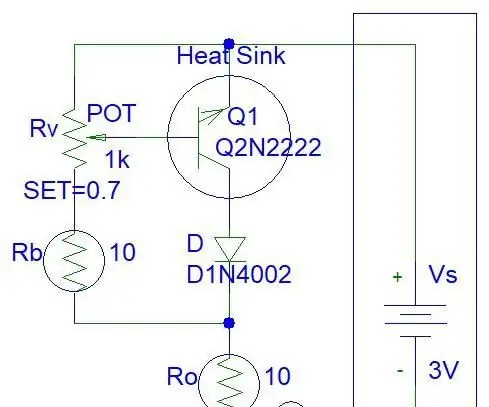
Zmienny sterownik silnika: Ten artykuł pokazuje prosty sterownik silnika. Jednak zdecydowanie nie jest to najtańsze rozwiązanie dla układu napędowego silnika
Jak zrobić sterownik kierunku silnika prądu stałego E-Bike: 4 kroki

Jak zrobić sterownik kierunku silnika prądu stałego E-Bike: jest to sterownik kierunku silnika prądu stałego dla twojego roweru elektrycznego. W tym obwodzie użyłem mostka N-Channel MOSFET H i zatrzasku SR. Kontrola obwodu mostka H Kierunek przepływu prądu. Obwód zatrzasku SR zapewnia pozytywny sygnał na obwodzie mostka H. Komp
Sterownik silnika zegara analogowego: 4 kroki

Sterownik silnika zegara analogowego: Nawet w świecie cyfrowym klasyczne zegary analogowe mają ponadczasowy styl, który pozostanie. Możemy użyć dwutorowej GreenPAK™ CMIC, aby zaimplementować wszystkie aktywne funkcje elektroniczne potrzebne w zegarze analogowym, w tym sterownik silnika i oscylację kwarcową
Samouczek 30A Sterownik hamulca silnika Micro Brush za pomocą serwomechanizmu: 3 kroki

Samouczek Sterownik hamulca silnika Micro Brush 30A za pomocą serwomechanizmu: Specyfikacja: Regulator prędkości szczotki 30A. Funkcja: do przodu, do tyłu, hamulec Napięcie robocze: 3.0 V --- 5.0 V. Prąd (A): 30 A BEC: 5 V/1 A Częstotliwość sterownika: 2 KHz Wejście: 2-3 Li-Po / Ni-Mh/Ni-cd 4-10 ogniw Prąd stały 30 A Maks. 30 A<
Sterownik silnika: 4 kroki (ze zdjęciami)

Sterownik silnika: płyta sterownika silnika 6 z wykorzystaniem chipów LMD18200
